[Mẹo vặt] Hướng dẫn cách xuất file từ Word sang máy đọc sách Kindle
Mục lục
Mục lục
Nếu bạn có tài liệu Word mà bạn muốn xem lại trên máy đọc sách Kindle thì có một công cụ xuất file hữu ích cho công việc này. Cho dù bạn đang muốn xem lại tài liệu công việc hay muốn đọc các chương mới nhất trong cuốn tiểu thuyết của mình một cách thoải mái hơn, thì dưới đây là cách xuất tài liệu Word sang Kindle mà Phúc Anh sẽ hướng dẫn bạn trong bài viết sau.
Giới thiệu chức năng Send to Kindle của Word
Cách dễ nhất để xuất tài liệu Word sang Kindle của bạn là sử dụng chức năng "Send to Kindle" tích hợp sẵn của Word.
Bước 1: Mở tài liệu Word mà bạn muốn gửi tới Kindle trong Word cho Windows.
Lưu ý: Chức năng Send to Kindle chưa có sẵn trên phiên bản ứng dụng web của Word, nhưng Microsoft đang có kế hoạch triển khai tính năng này trong tương lai.
Bước 2: Chọn File > Export > Send to Kindle.
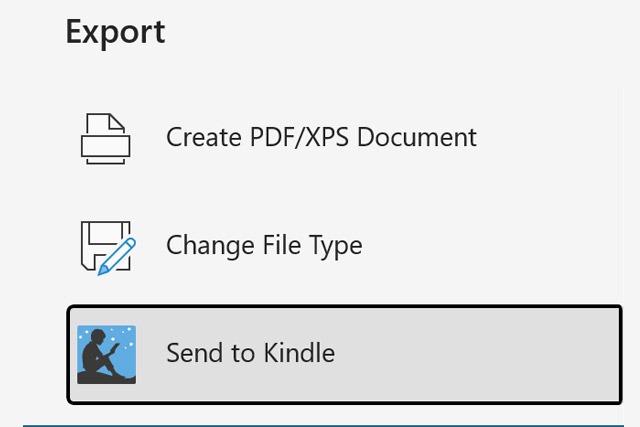
Bước 3: Sau đó, bạn sẽ được nhắc đăng nhập vào tài khoản Amazon của mình. Điều này là để Word có thể liên kết với Kindle của bạn. Bạn cũng sẽ được yêu cầu cho phép gửi từ máy tính của bạn tới Kindle.
Bước 4: Tiếp theo, quyết định cách bạn muốn gửi tệp tới Kindle. Các tùy chọn của bạn bao gồm gửi nó "Giống như một cuốn sách Kindle", trong đó kích thước phông chữ và bố cục trang sẽ có thể được điều chỉnh, giống như với sách điện tử Kindle gốc. Nó cũng hỗ trợ ghi chú viết tay với Kindle Scribe.
Ngoài ra, bạn có thể gửi nó "Giống như một tài liệu được in", để giữ bố cục và định dạng giống như trong tài liệu Word. Bạn có thể sử dụng điều này để viết trực tiếp lên trang bằng Kindle Scribe.
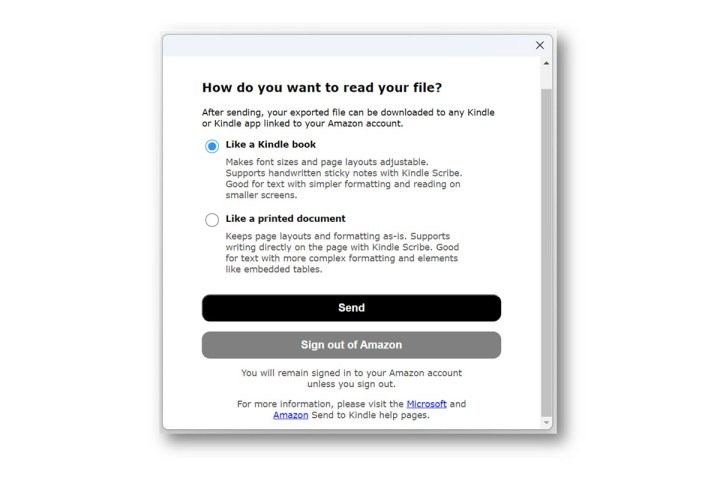
Khi bạn đã quyết định xong, hãy chuyển hộp thích hợp và chọn Send.
Lưu ý: Tuy nhiên, bất cứ khi nào bạn thực hiện thay đổi đối với tài liệu trên Kindle, nếu bạn gửi tài liệu đó trở lại PC, những thay đổi đó sẽ không được ghi lại. Microsoft có kế hoạch bổ sung hỗ trợ cho lớp tương tác bổ sung này trong tương lai.
Bước 5: Đợi vài phút và tài liệu Word của bạn sẽ có sẵn trong thư viện Kindle của bạn. Nếu quá trình này có vẻ mất chút thời gian, hãy truy cập Amazon.com/sendtokindle để xem trạng thái của tệp.
Tại sao tôi không thể sử dụng tính năng Send to Kindle trên Word
Microsoft đã phát hành tính năng Send to Kindle cho Microsoft Word vào tháng 4 năm 2023. Hãng bắt đầu triển khai tính năng này với Người dùng nội bộ trên kênh beta của mình. Có thể tính năng này chưa được thêm vào phiên bản Word của bạn. Hãy thử cập nhật bản cài đặt Windows và Microsoft 365 của bạn để xem liệu điều đó có thêm tùy chọn này không.
Bạn có thể gửi file Word tới máy đọc sách Kindle bằng cách nào khác?
Nếu bạn không thể hoặc không muốn sử dụng chức năng Send to Kindle để nhận tệp Word (hoặc bất kỳ tài liệu nào khác) trên Kindle, bạn có thể sử dụng một số phương pháp thay thế.
- Sử dụng Email tới Kindle: Điều hướng đến Manage Your Content and Devices của bạn trên Amazon, sau đó chọn Preferences > Personal Document Settings. Đặt email mà bạn muốn gửi email tới Kindle từ đó, trong Danh sách E-mail Tài liệu Cá nhân được Phê duyệt của bạn. Sau đó, chỉ cần gửi email đến địa chỉ email Kindle của bạn từ địa chỉ đã được phê duyệt kèm theo tài liệu dưới dạng tệp đính kèm và nó sẽ hiển thị trong thư viện Kindle của bạn.
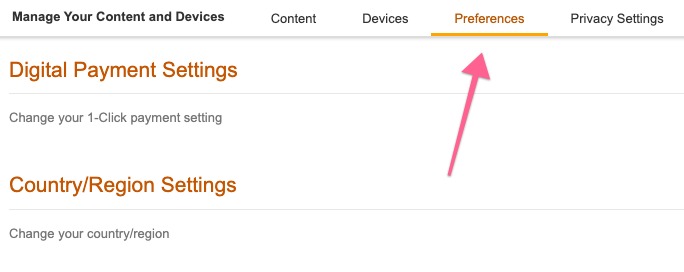
- Sử dụng cáp USB: Cắm cáp USB vào Kindle và đầu còn lại vào máy tính của bạn. Sau đó sử dụng File Explorer sao chép hoặc kéo và thả tài liệu vào thư mục thư viện Kindle của bạn.
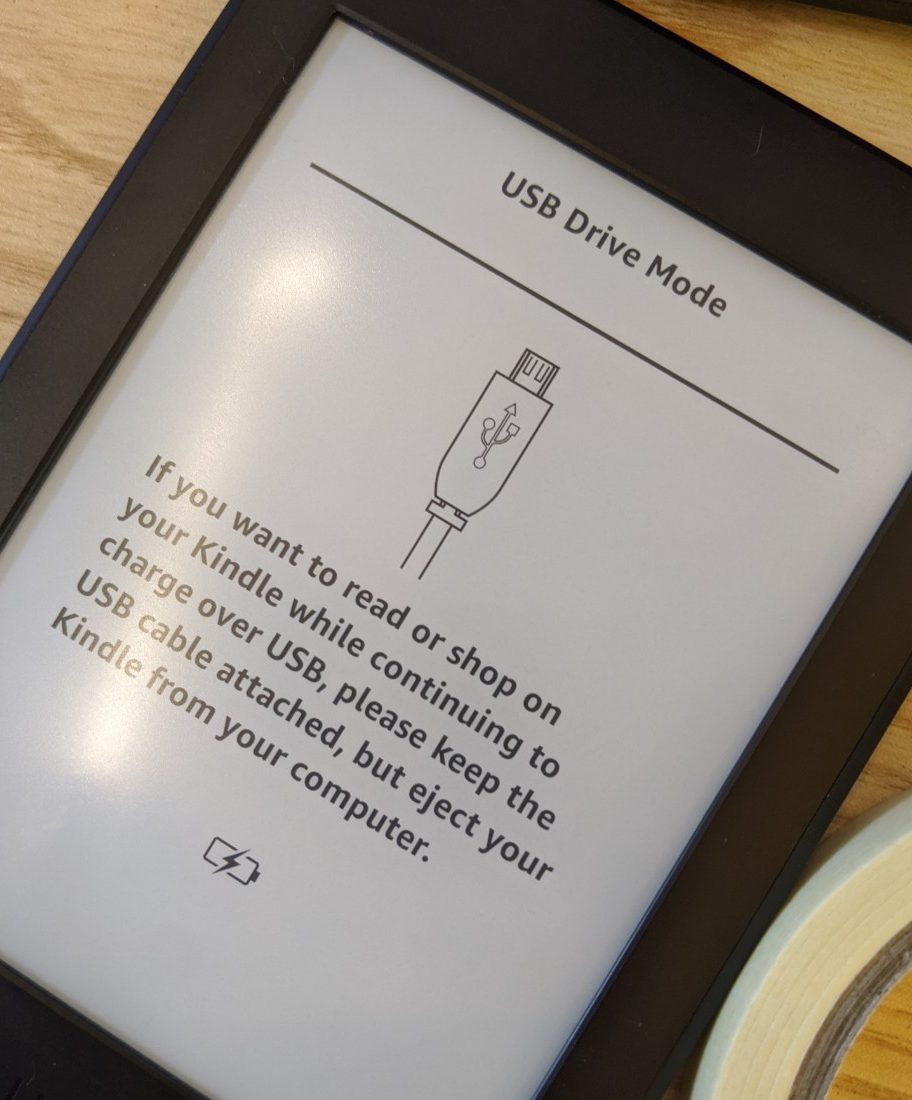
Những câu hỏi thường gặp về việc xuất file từ Word sang Kindle
Bạn có thể chuyển tài liệu Word sang Kindle không?
Có, bạn có thể chuyển tài liệu Word sang Kindle. Trên thực tế, ở phần trước của bài viết này, chúng tôi đã thảo luận cách thực hiện điều đó thông qua ba phương pháp khác nhau. Nếu bạn điều hướng đến các phần trước của bài viết này, bạn có thể tìm hiểu cách gửi tệp Word tới Kindle bằng cách: sử dụng tính năng Send to Kindle trong Microsoft Word, sử dụng địa chỉ email Kindle của bạn để hoàn thành công việc hoặc bằng cách sử dụng cáp USB để chuyển tập tin Word sang Kindle của bạn.

Sách Kindle vẫn miễn phí phải không?
Mặc dù không phải tất cả sách Kindle đều miễn phí nhưng Amazon vẫn cung cấp khá nhiều sách Kindle miễn phí. Thực tế, có một số cách để truy cập sách Kindle miễn phí, bao gồm thông qua thư viện địa phương của bạn hoặc thông qua đặc quyền của Amazon Prime. Trên thực tế, chúng tôi sẽ giới thiệu cách bạn có thể nhận sách Kindle miễn phí trong hướng dẫn hữu ích của chúng tôi về cách đọc trên Kindle mà không phải trả tiền.
Trên đây mình đã hướng dẫn bạn cách xuất file từ Word sang máy đọc sách Kindle. Hãy tiếp tục theo dõi Phúc Anh để cập nhật các thông tin công nghệ hữu ích và thú vị nhé!
Tin liên quan
- Cách phục hồi ảnh cũ bằng AI miễn phí đơn giản và hiệu quả
- Cách tải file âm thanh từ Google Dịch trên PC, máy tính chi tiết và đơn giản
- Hướng dẫn chi tiết cách tải video Xiaohongshu 小红书 không logo chi tiết và nhanh nhất 2025
- Laptop 2 trong 1 là gì? Ưu, nhược điểm của chúng và có nên mua không?
- Hướng dẫn cách tự chụp ảnh 4x6 bằng điện thoại tại nhà đẹp và nhanh nhất
- Jarvis AI là gì? Hướng dẫn chi tiết cách sử dụng Jarvis AI hiệu quả nhất cho công việc vào năm 2025
- Cách tạo flashcard trên Quizlet hiệu quả cho học tập
- TikTok Note là gì? Hướng dẫn chi tiết cách sử dụng TikTok Note 2025
- Riverside.fm là gì? Cách sử dụng Riverside.fm để làm Podcast chi tiết nhất 2025
- Hướng dẫn chi tiết cách định vị và chia sẻ địa chỉ nhà mình cho bạn bè bằng Google Maps mới nhất 2025
- [Mẹo vặt] Hướng dẫn cách gọi Facetime cho Android và Windows
- Laptop chip Snapdragon X Elite có thể chơi tựa game nặng mà không gặp vấn đề gì?
- Hướng dẫn bạn cách để tải nhạc từ YouTube về máy tính và thiết bị di động
- [Mẹo vặt] Hướng dẫn bạn cách kết nối AirPods với điện thoại, máy tính bảng Android
- [Mẹo vặt] Hướng dẫn mở nhanh Quick panel One Hand Operation+ trên ứng dụng Good Lock
- [Mẹo vặt] Hướng dẫn báo cáo email lừa đảo cho Microsoft trong Outlook dành cho Windows 11
- Hướng dẫn cách sao lưu những Email quan trọng trong Outlook trên Windows hoặc Mac
- Hướng dẫn ghim trang web vào thanh Taskbar trong Windows
- Hướng dẫn bạn cách sử dụng iMessage trên Windows để nhắn tin với iPhone
- [Mẹo vặt] Cách đánh số trang trong PowerPoint cực nhanh chỉ trong 10 giây
Phúc Anh 15 Xã Đàn, Đống Đa, Hà Nội
Điện thoại: (024) 35737383 - (024) 39689966 (ext 1)
Phúc Anh 152 - 154 Trần Duy Hưng, Cầu Giấy, Hà Nội
Điện thoại: (024) 37545599 - (024) 39689966 (ext 2)/  Chat zalo
Chat zalo
Phúc Anh 134 Thái Hà, Đống Đa, Hà Nội
Điện thoại: (024) 38571919 - (024) 39689966 (ext 3)/  Chat zalo
Chat zalo
Phúc Anh 141-143 Phạm Văn Đồng, Cầu Giấy, Hà Nội
Điện thoại: (024) 39689966 (ext 5)/  Chat zalo
Chat zalo
Phúc Anh 89 Lê Duẩn, Cửa Nam, Hoàn Kiếm, Hà Nội
Điện thoại: (024) 39689966 (ext 6)/  Chat zalo
Chat zalo
Phòng bán hàng trực tuyến
Điện thoại: 1900 2164 (ext 1)
Phòng dự án và khách hàng doanh nghiệp
Điện thoại: 1900 2164 (ext 2)




 Giỏ hàng
Giỏ hàng









